Πώς να εμφανίσετε ή να αποκρύψετε τις κεφαλίδες γραμμής και στήλης στο Excel;
Από προεπιλογή, μπορούμε να εντοπίσουμε κελιά μέσω φύλλων εργασίας με επικεφαλίδα στήλης στην κορυφή και επικεφαλίδα σειράς στα αριστερά. Μερικές φορές, μπορεί να θέλετε να αποκρύψετε αυτές τις επικεφαλίδες. Αυτό το άρθρο θα μιλήσει για μερικές συμβουλές για την εμφάνιση ή απόκρυψη επικεφαλίδων στο Microsoft Excel.
- Εμφάνιση ή απόκρυψη επικεφαλίδων γραμμής και στήλης σε ενεργό φύλλο εργασίας
- Εμφάνιση ή απόκρυψη επικεφαλίδων γραμμής και στήλης σε ενεργό φύλλο εργασίας ή σε όλα τα φύλλα εργασίας
Εμφάνιση ή απόκρυψη επικεφαλίδων γραμμής και στήλης σε ενεργό φύλλο εργασίας
Εάν θέλετε να εμφανίσετε ή να αποκρύψετε τις επικεφαλίδες γραμμής και στήλες στο ενεργό φύλλο εργασίας, μπορείτε να κάνετε τα εξής:
Πηγαίνετε στο προβολή ομάδα για το Δες καρτέλα και αποεπιλέξτε το Τομείς επιλογή για απόκρυψη των επικεφαλίδων Σειρά & Στήλη, ενώ ελέγξτε το Τομείς επιλογή για εμφάνιση των επικεφαλίδων. Δείτε το στιγμιότυπο οθόνης:

Στο παράδειγμά μας, καταργούμε την επιλογή του Τομείς επιλογή στο Δες καρτέλα και η επικεφαλίδα σειράς και η επικεφαλίδα στήλης είναι κρυμμένα. Δείτε το στιγμιότυπο οθόνης:
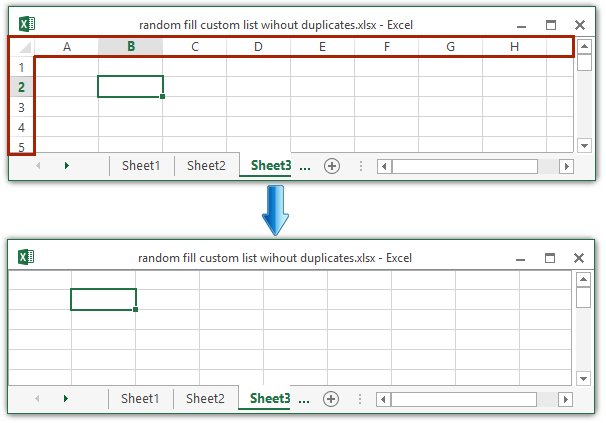
Note: Μπορείτε επίσης να κάνετε κλικ Αρχεία (Κουμπί γραφείου)> Επιλογές > Προηγμένηκαι, στη συνέχεια, επιλέξτε ή αποεπιλέξτε το Εμφάνιση κεφαλίδων γραμμής και στήλης επιλογή για εμφάνιση / απόκρυψη της επικεφαλίδας και της επικεφαλίδας στήλης. Δείτε το στιγμιότυπο οθόνης:
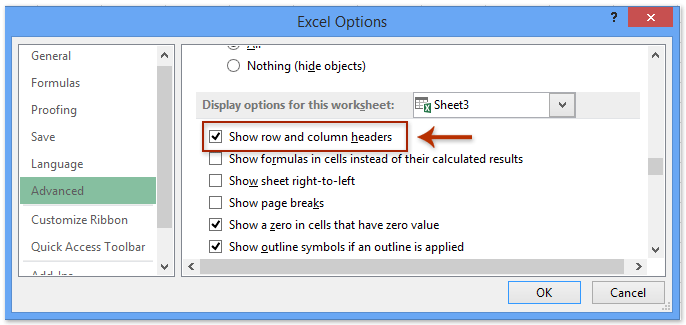
Ένα κλικ για απόκρυψη ή εμφάνιση της Ribbon Bar / Formula Bar / Status Bar στο Excel
Kutools για Excel Χώρο εργασίας Το βοηθητικό πρόγραμμα μπορεί να μεγιστοποιήσει την περιοχή εργασίας και να κρύψει ολόκληρη τη γραμμή ράβδων / τη γραμμή τύπων / τη γραμμή κατάστασης με ένα μόνο κλικ. Και υποστηρίζει επίσης ένα κλικ για να επαναφέρετε την κρυφή γραμμή κορδέλας / γραμμή φόρμουλας / γραμμή κατάστασης.

Εμφάνιση ή απόκρυψη επικεφαλίδων γραμμής και στήλης σε ενεργό φύλλο εργασίας ή σε όλα τα φύλλα εργασίας
Η παραπάνω μέθοδος μπορεί να εμφανίσει / αποκρύψει μόνο τις επικεφαλίδες Row & Column σε ένα φύλλο εργασίας κάθε φορά. Αλλά μερικές φορές, πρέπει να εμφανίσετε / αποκρύψετε τις επικεφαλίδες Σειράς & Στήλης σε όλα τα φύλλα εργασίας. Εμφάνιση / απόκρυψη των επικεφαλίδων σε κάθε φύλλο εργασίας ένα προς ένα; Όχι, αυτό είναι πολύ κουραστικό! Εδώ θα παρουσιάσω το Kutools για Excel Προβολή επιλογών βοηθητικό πρόγραμμα για μαζική εμφάνιση / απόκρυψη των επικεφαλίδων Σειρά & Στήλη σε όλα τα φύλλα εργασίας μαζί.
Kutools για Excel - Supercharge Excel με πάνω από 300 βασικά εργαλεία. Απολαύστε μια ΔΩΡΕΑΝ δοκιμή 30 ημερών με πλήρεις δυνατότητες χωρίς να απαιτείται πιστωτική κάρτα! Παρ'το Τώρα
1. κλικ Kutools > Εμφάνιση / Απόκρυψη > Προβολή επιλογών.
2. Στο πλαίσιο διαλόγου Άνοιγμα επιλογών προβολής, καταργήστε την επιλογή του Γραμμές και κεφαλίδες στηλών επιλογή για απόκρυψη των επικεφαλίδων και, στη συνέχεια, κάντε κλικ στο Εφαρμόστε σε όλα τα φύλλα κουμπί και Ok κουμπί διαδοχικά. Δείτε το στιγμιότυπο οθόνης:

:
(1) Για την εμφάνιση των επικεφαλίδων Σειρά & στήλη, ελέγξτε το Γραμμές και κεφαλίδες στηλών επιλογή;
(2) Για να εμφανίσετε / αποκρύψετε μόνο την επικεφαλίδα Σειρά & στήλη σε ενεργό φύλλο εργασίας, μην κάνετε κλικ στο Εφαρμόστε σε όλα τα φύλλα κουμπί.
Η Προβολή επιλογών Το βοηθητικό πρόγραμμα του Kutools για Excel καθιστά δυνατή την γρήγορη εμφάνιση ή απόκρυψη των περισσότερων ρυθμίσεων του Microsoft Excel, όπως Εσωτερικές καρτέλες, Γραμμή τύπων, Γραμμή κατάστασης, Windows στη γραμμή εργασιών, Γραμμές πλέγματος, Διακοπές σελίδας, Μηδενικά οθόνης, Γραμμή κατακόρυφης κύλισης, Γραμμή οριζόντιας κύλισης, Καρτέλα φύλλων,… Κ.λπ. Θα εξοικονομήσετε χρόνο στην αναζήτηση αυτών των ρυθμίσεων όταν πρέπει να τις εμφανίσετε ή να τις αποκρύψετε. Κάντε κλικ για να μάθετε περισσότερα
Kutools για Excel - Supercharge Excel με πάνω από 300 βασικά εργαλεία. Απολαύστε μια ΔΩΡΕΑΝ δοκιμή 30 ημερών με πλήρεις δυνατότητες χωρίς να απαιτείται πιστωτική κάρτα! Παρ'το Τώρα
Επίδειξη: εμφάνιση ή απόκρυψη κεφαλίδων γραμμής και στήλης σε όλα τα φύλλα εργασίας
Σχετικά άρθρα:
Εμφάνιση ή απόκρυψη της γραμμής τύπων
Εμφάνιση ή απόκρυψη καρτελών φύλλων
Τα καλύτερα εργαλεία παραγωγικότητας γραφείου
Αυξήστε τις δεξιότητές σας στο Excel με τα Kutools για Excel και απολαύστε την αποτελεσματικότητα όπως ποτέ πριν. Το Kutools για Excel προσφέρει πάνω από 300 προηγμένες δυνατότητες για την ενίσχυση της παραγωγικότητας και την εξοικονόμηση χρόνου. Κάντε κλικ εδώ για να αποκτήσετε τη δυνατότητα που χρειάζεστε περισσότερο...

Το Office Tab φέρνει τη διεπαφή με καρτέλες στο Office και κάνει την εργασία σας πολύ πιο εύκολη
- Ενεργοποίηση επεξεργασίας και ανάγνωσης καρτελών σε Word, Excel, PowerPoint, Publisher, Access, Visio και Project.
- Ανοίξτε και δημιουργήστε πολλά έγγραφα σε νέες καρτέλες του ίδιου παραθύρου και όχι σε νέα παράθυρα.
- Αυξάνει την παραγωγικότητά σας κατά 50% και μειώνει εκατοντάδες κλικ του ποντικιού για εσάς κάθε μέρα!
